¿Alguna vez ha experimentado una computadora portátil que se cuelga y no puede hacer nada? Las computadoras portátiles que cuelgan o se congelan generalmente no pueden hacer nada. La computadora portátil se cuelga a menudo nos da dolores de cabeza. Porque no fue capaz de realizar ninguna operación. Para eso, entonces tenemos que reiniciar.
Porque al reiniciarlo, todos los problemas generalmente se solucionarán. Y hacer que la computadora portátil pueda funcionar como de costumbre. También hay varias formas de reiniciar una computadora portátil o de escritorio. Uno de ellos es mediante el uso del teclado.
En este artículo te explicaré cómo reiniciar una computadora portátil con un teclado.
Cómo reiniciar la computadora portátil con el teclado
Reiniciar una computadora o computadora portátil generalmente se elige como un paso simple al resolver problemas en Windows 10.
No solo eso, además de poder solucionar un problema, generalmente también se puede reiniciar si tenemos instalado un programa de aplicación. esto es útil para que el programa pueda funcionar correctamente.
El reinicio de la computadora portátil también se puede hacer de varias maneras. Pero en este artículo, le mostraré cómo reiniciar una computadora portátil usando el teclado. Por lo tanto, este método es muy importante para usted si su computadora portátil se cuelga con frecuencia. Aquí hay algunas formas de reiniciar la computadora portátil usando el teclado:
1. Usando CTRL + Alt + Supr
Para reiniciar usando el primer teclado, es decir, solo necesitas usar un atajo en forma de CTRL+Alt+Supr. Debe escribir las tres teclas al mismo tiempo. Luego aparecerán varias opciones como se muestra en la imagen de abajo.
Luego puede ver que en la esquina inferior derecha hay un botón Apagar. Para reiniciar, debe presionar la tecla y luego presionar la tecla CTRL en el teclado.
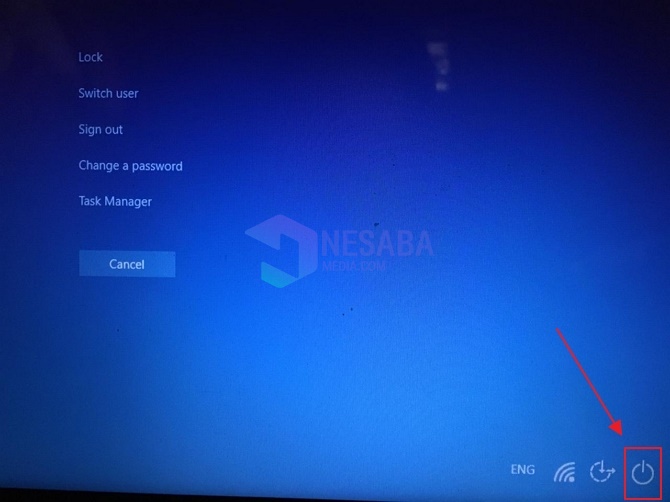
Después de eso, aparecerá un reinicio de emergencia. Para continuar, puede hacer clic en el botón OK. Luego, su computadora portátil o computadora se reiniciará sola.
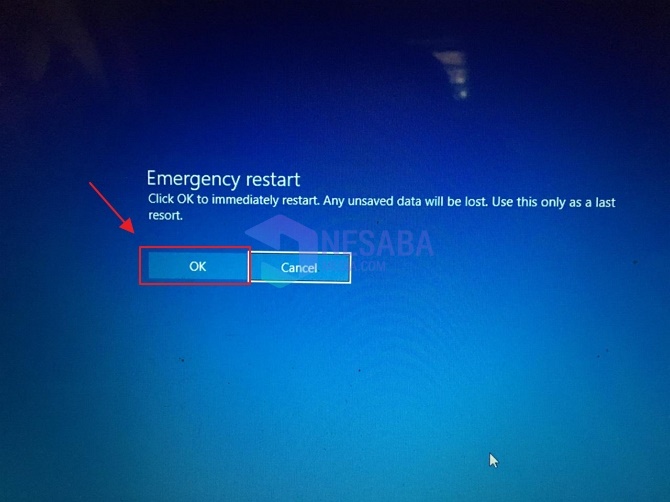
2. Uso del símbolo del sistema
Símbolo del sistema es una línea de comando o línea de comando en un sistema operativo basado en GUI para poder ejecutar un archivo escribiendo el comando en la ventana CMD o Símbolo del sistema.
En resumen, el símbolo del sistema es un sistema operativo que tiene una base de línea de comandos. Esto se debe a que, de hecho, el símbolo del sistema se usó por primera vez para un sistema operativo, pero después de que DOS comenzó a abandonarse, en este momento, las empresas de Microsoft todavía están integrando DOS en Windows, lo que a menudo conocemos como MS-DOS y símbolo del sistema.
Al usar el símbolo del sistema, podemos reiniciar nuestra computadora o computadora portátil. Por lo tanto, para abrir el símbolo del sistema usando el teclado, debemos presionar la tecla Windows + R.
Después de eso, puede escribir la palabra cmd en Ejecutar administrador, luego haga clic en OK.
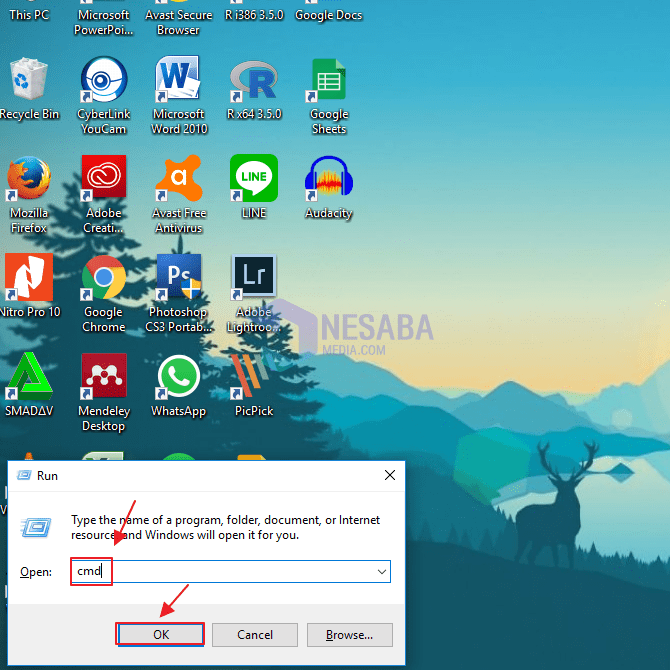
Luego, pronto aparecerá un cuadro de símbolo del sistema. Y tienes que escribir el comando apagado/r Para reiniciar.
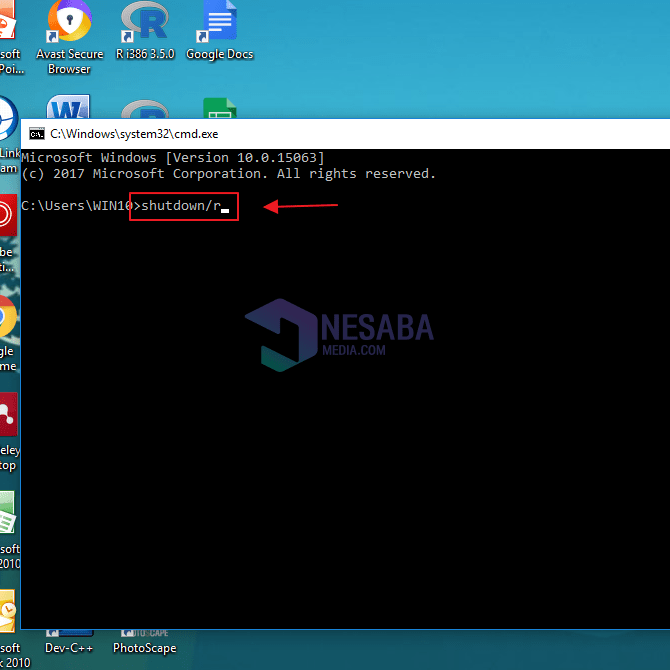
3. Usando Ejecutar
El comando Ejecutar en un sistema operativo Windows tiene una función para poder encontrar y abrir un sistema que esté en Windows. Lo que puede abrir son archivos, programas, carpetas, aplicaciones, etc.
Para que aparezca el comando Ejecutar, debe presionar el botón Windows + R. Después de que aparezca, debe escribir el comando en forma de apagado/r para reiniciar y hacer clic OK.
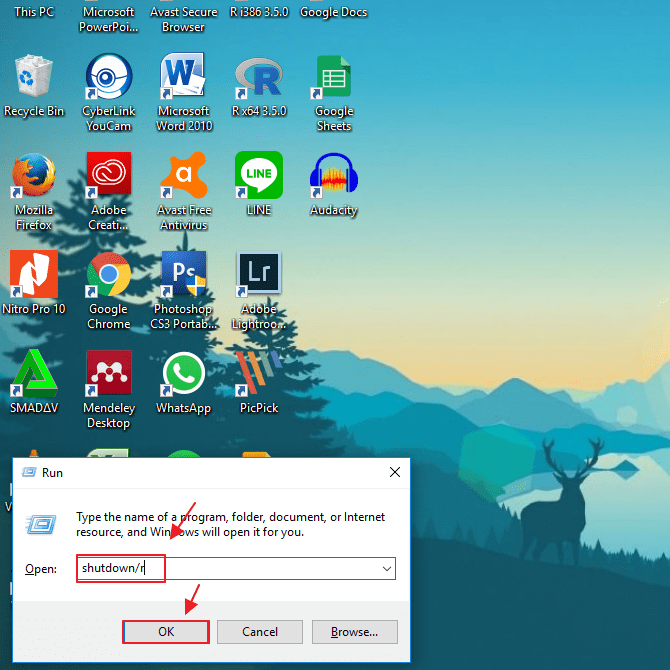
4. Usando Windows + X
La última forma de reiniciar usando el teclado es presionando la tecla de Windows + X. Primero, debe presionar la tecla ventanas + X en tu laptop o computadora.
Entonces puedes elegir apagar o cerrar sesión. Puede navegar usando las teclas de flecha ubicadas en el teclado de su computadora.
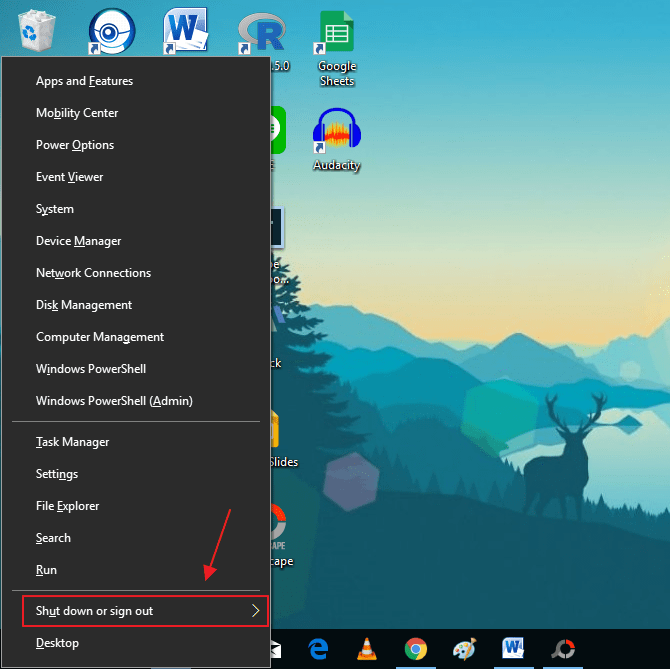
En el menú Apagar o cerrar sesión hay varias opciones. entonces la elección que tienes que elegir es Reiniciar.
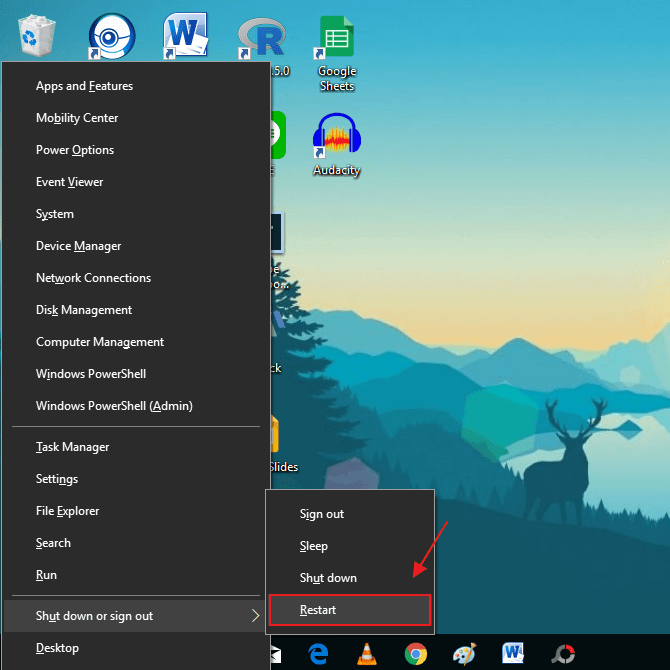
Ese es el tutorial o como reiniciar una laptop con el teclado de tu computadora o laptop. Esperemos que este artículo pueda ser útil para usted.

